
ສ້າງຂື້ນໃນ Areadsheets Excel ສາມາດມີຮູບແບບທີ່ແຕກຕ່າງກັນ, ລວມທັງ XLSX ທີ່ມີຄວາມທັນສະໄຫມແລະເລື້ອຍໆທີ່ສຸດ. ໃນບົດຂຽນນີ້, ພວກເຮົາຈະບອກກ່ຽວກັບວິທີການເປີດເອກະສານດັ່ງກ່າວໂດຍໃຊ້ບໍລິການ Online ພິເສດ.
ເບິ່ງເອກະສານ XLSX Online
ບໍລິການເວັບທີ່ພວກເຮົາຈະບອກຕື່ມອີກ, ບາງສິ່ງບາງຢ່າງທີ່ແຕກຕ່າງຈາກກັນແລະກັນໃນແງ່ຂອງການເຮັດວຽກທີ່ສະຫນອງໃຫ້. ໃນເວລາດຽວກັນ, ທັງສອງສະແດງອັດຕາການປຸງແຕ່ງຄວາມໄວສູງ, ໂດຍທີ່ບໍ່ຕ້ອງການຄວາມສາມາດທີ່ສະຫນອງໃຫ້.ວິທີທີ່ 1: Zoho Excel Viewer
ການບໍລິການ online ນີ້ມີອິນເຕີເຟດທີ່ມີຄວາມຄ່ອງແຄ້ວນີ້ກັບການສະຫນັບສະຫນູນຂອງພາສາລັດເຊຍ, ແລະໃນເວທີເປີດ, ເອກະສານສະຫນອງການກະຕຸ້ນເຕືອນ.
ໄປທີ່ເວັບໄຊທ໌ທາງການຂອງ Zoho Excel Viewer ຜູ້ເບິ່ງ
- ເປີດຫນ້າເລີ່ມຕົ້ນຂອງການບໍລິການທີ່ກໍາລັງພິຈາລະນາ, ລາກເອກະສານ XLSX ທີ່ຕ້ອງການຈາກ PC ຂອງທ່ານໄປທີ່ພື້ນທີ່ທີ່ຫມາຍໄວ້. ນອກຈາກນີ້, ເອກະສານສາມາດເລືອກດ້ວຍຕົນເອງຫຼືດາວໂຫລດລິ້ງມັນໂດຍກົງ.
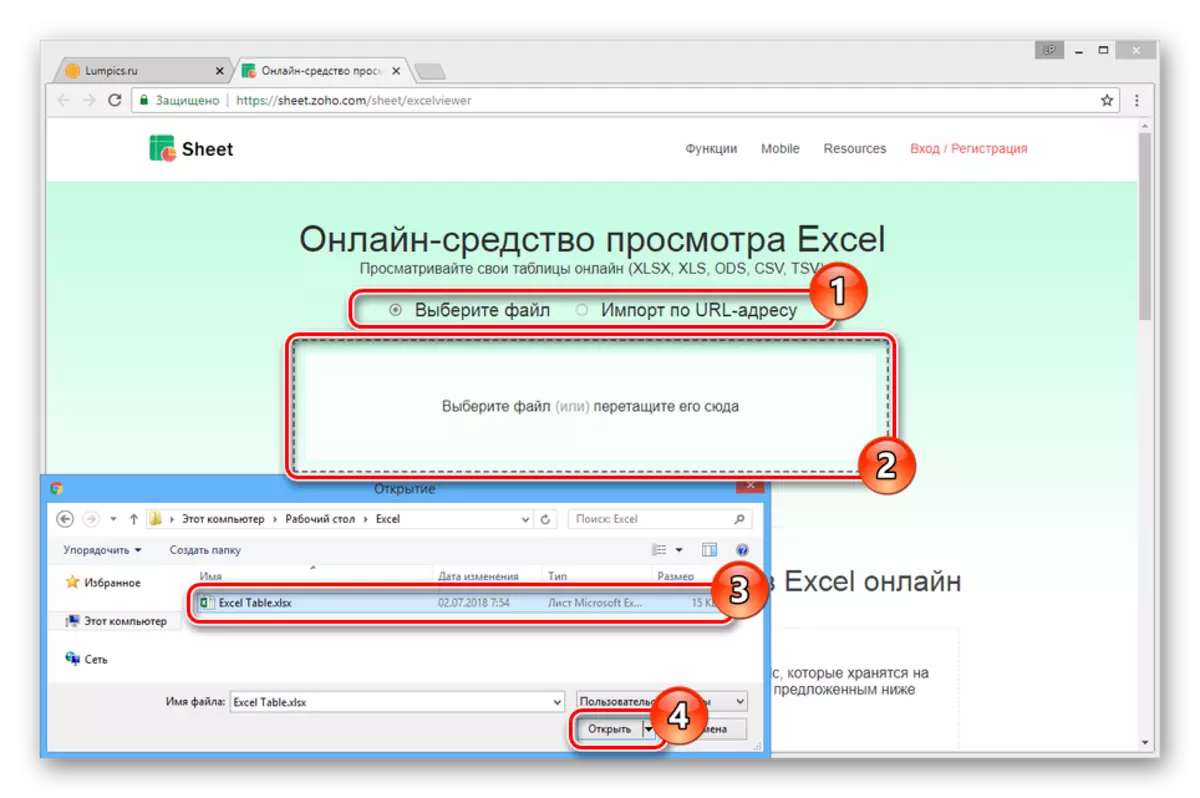
ລໍຖ້າຈົນກ່ວາການດາວໂຫລດແລະການປຸງແຕ່ງຕາຕະລາງຂອງທ່ານສໍາເລັດ.
- ໃນຂັ້ນຕອນຕໍ່ໄປ, ກົດປຸ່ມ "ເບິ່ງ".
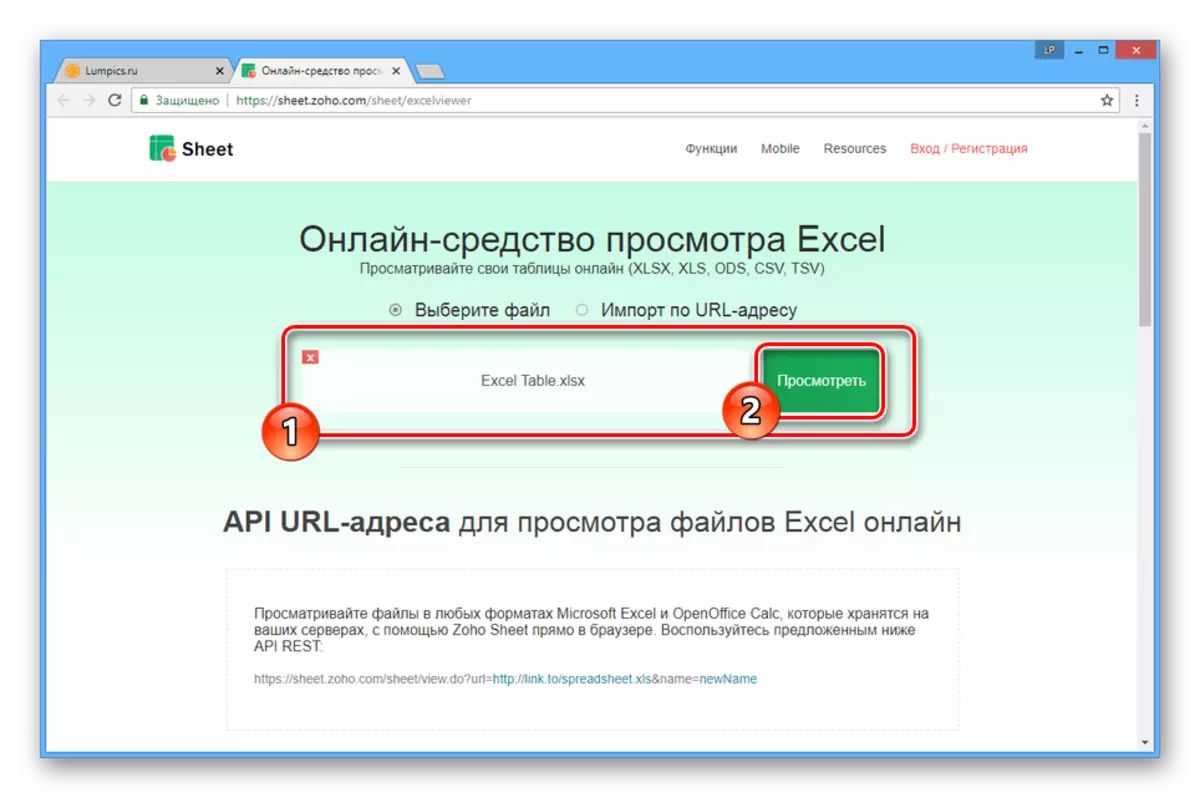
ແຖບໃຫມ່ຈະເປີດຜູ້ເບິ່ງເອກະສານ xlsx.
- ການບໍລິການ, ຕາມທີ່ທ່ານສາມາດເບິ່ງເຫັນໄດ້, ອະນຸຍາດໃຫ້ບໍ່ພຽງແຕ່ຈະຖືກເບິ່ງ, ແຕ່ຍັງຕ້ອງແກ້ໄຂຕາຕະລາງນໍາອີກ.
- ຫຼັງຈາກການເລືອກ "ເບິ່ງ", ທ່ານສາມາດໄປຫາຫນຶ່ງໃນຮູບແບບການເບິ່ງເອກະສານເພີ່ມເຕີມ.
- ຫຼັງຈາກການດັດປັບ, ເອກະສານສາມາດບັນທຶກໄດ້. ເພື່ອເຮັດສິ່ງນີ້, ເປີດເມນູ "file", ຂະຫຍາຍລາຍຊື່ສົ່ງອອກເປັນ "ແລະເລືອກຮູບແບບທີ່ເຫມາະສົມທີ່ສຸດ.
- ນອກເຫນືອໄປຈາກສິ່ງທີ່ກ່າວມາຂ້າງເທິງ, ເອກະສານ XLIX ສາມາດບັນທຶກໂດຍໃຊ້ບັນຊີ ZoHo, ເຊິ່ງຈະຮຽກຮ້ອງໃຫ້ມີການລົງທະບຽນ.
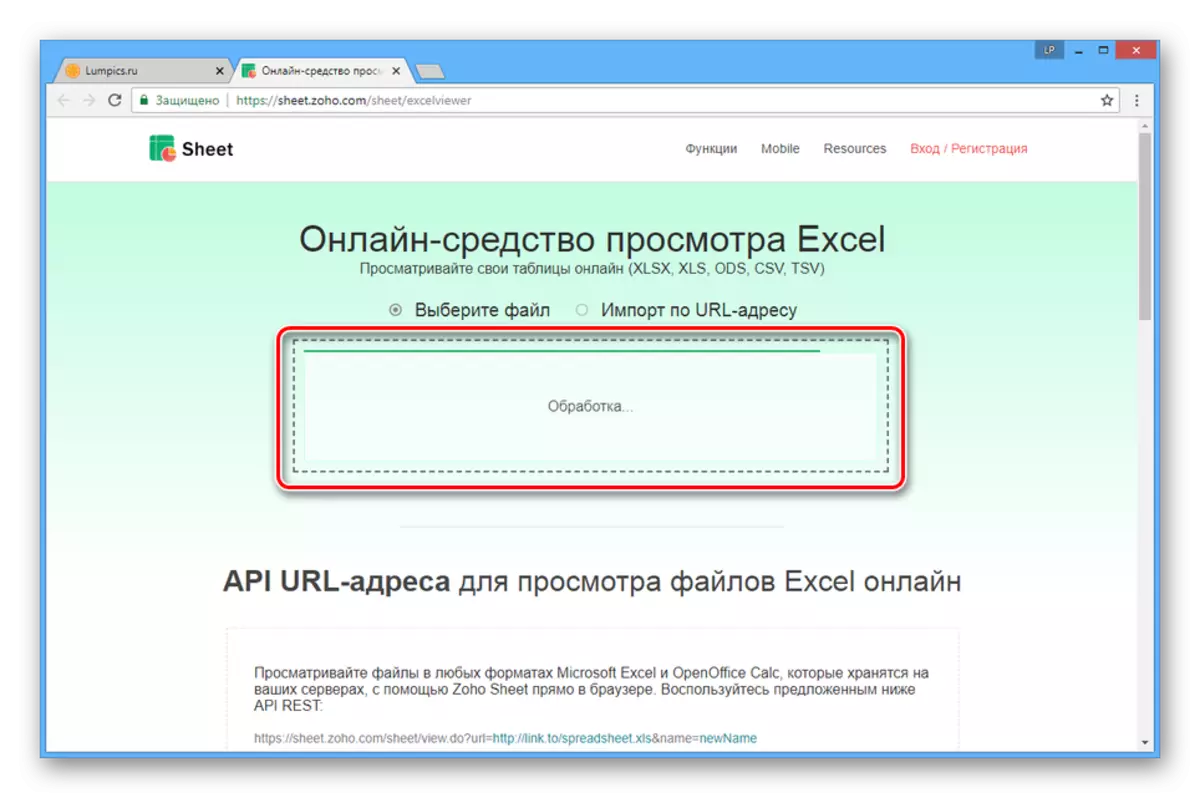
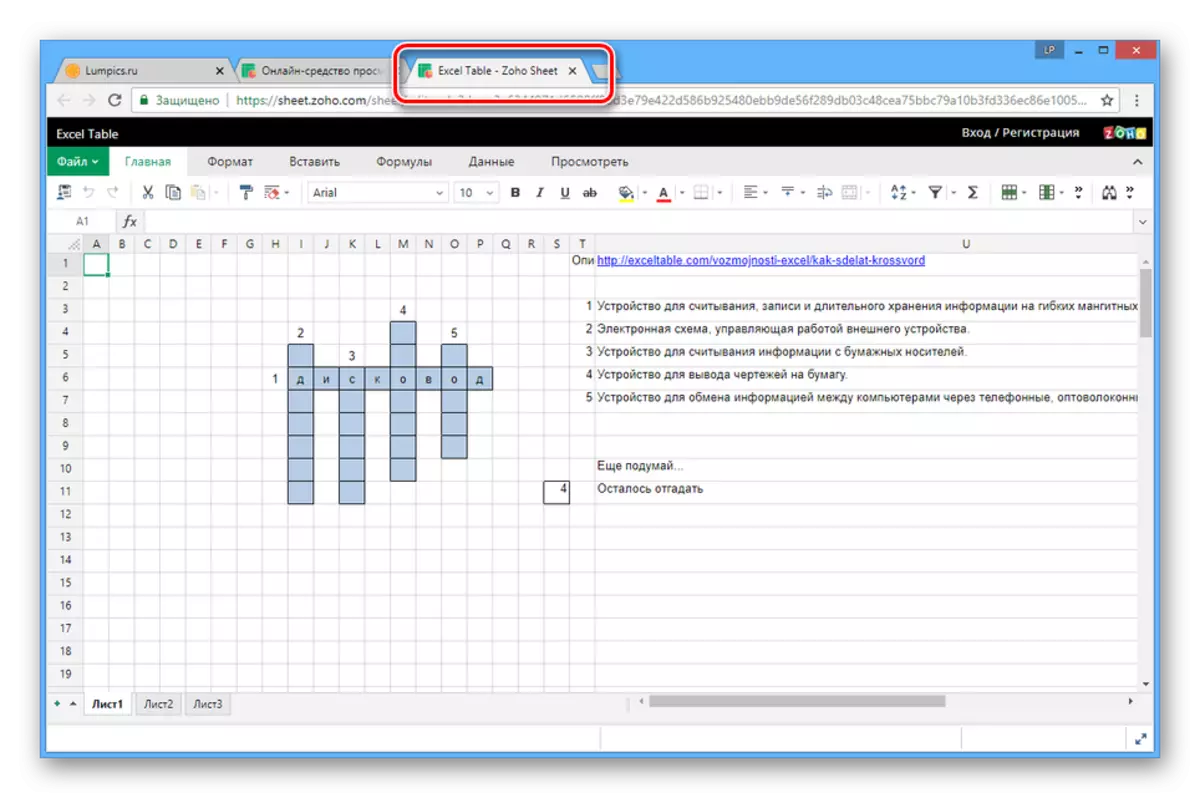
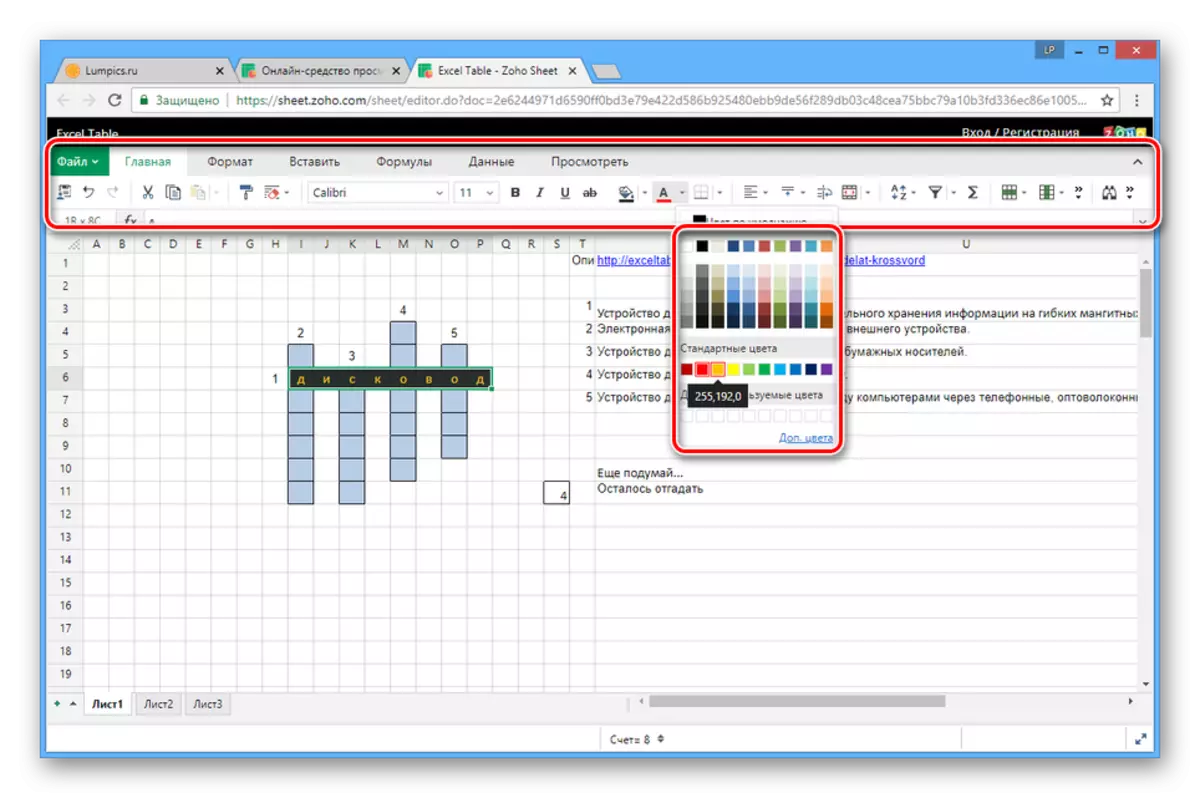
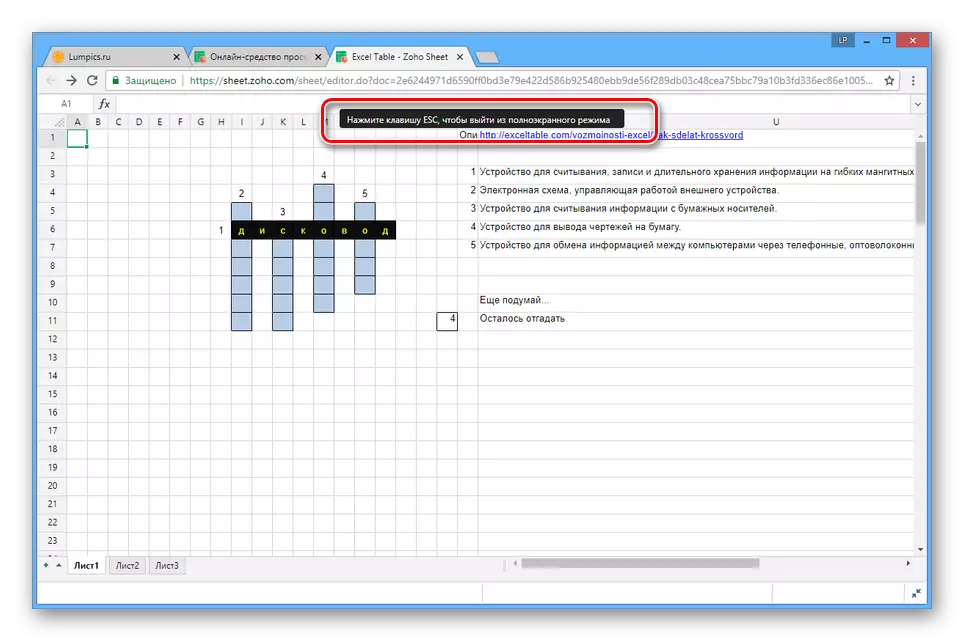
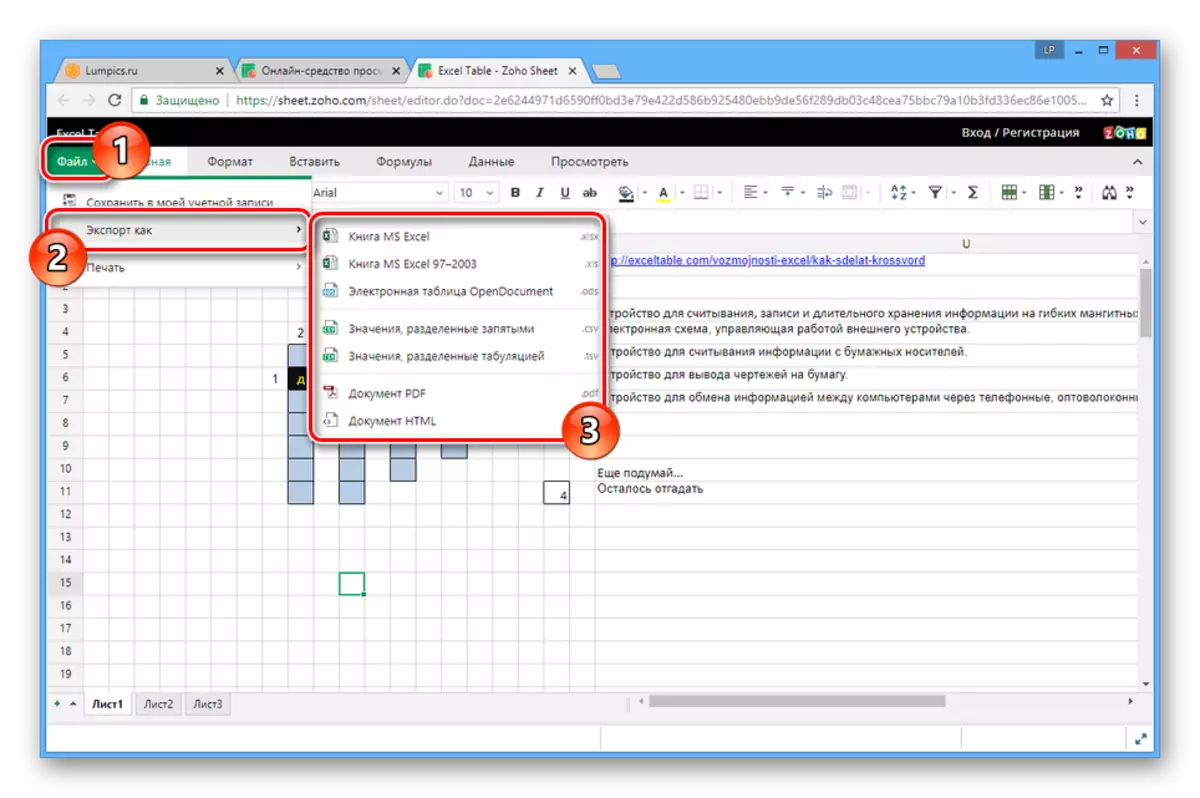
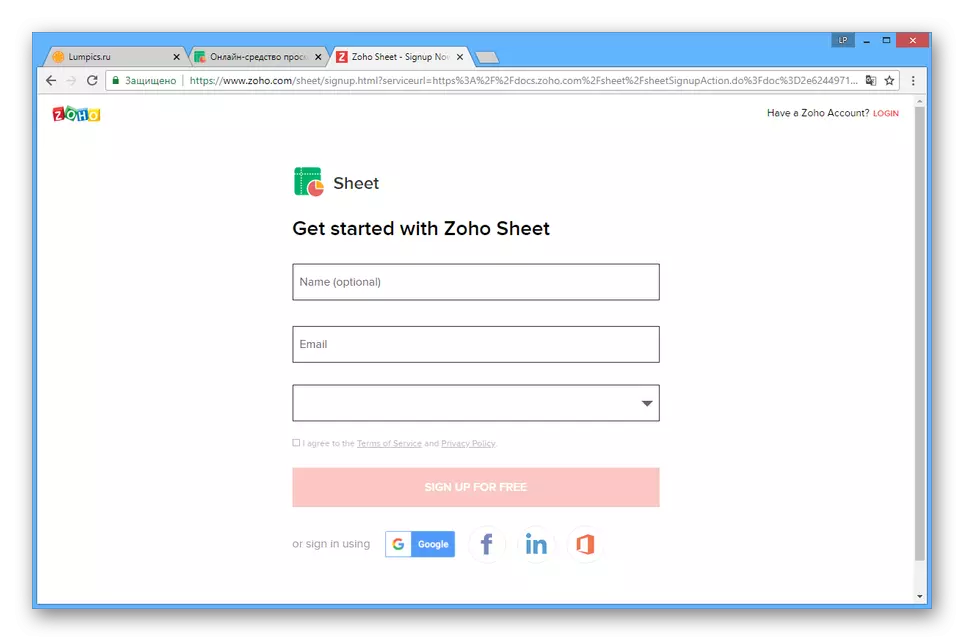
ກ່ຽວກັບສິ່ງນີ້ພວກເຮົາຈົບການວິເຄາະຄວາມເປັນໄປໄດ້ຂອງການບໍລິການ online ຂອງການເບິ່ງແລະການດັດແກ້ເອກະສານ XLSX ບາງສ່ວນ.
ວິທີທີ່ 2: Microsoft Excel Online
ຕ່າງຈາກການບໍລິການທີ່ໄດ້ຮັບການທົບທວນຄືນກ່ອນຫນ້ານີ້, ເວບໄຊທ໌ນີ້ແມ່ນວິທີທາງການຂອງການເບິ່ງຕາຕະລາງ Excel online. ເຖິງຢ່າງໃດກໍ່ຕາມ, ການນໍາໃຊ້ຕົວເລືອກທີ່ໄດ້ສະຫນອງໃຫ້ທ່ານຈໍາເປັນຕ້ອງລົງທະບຽນຫຼືເຂົ້າສູ່ລະບົບບັນຊີ Microsoft ທີ່ມີຢູ່ແລ້ວ.
ໄປທີ່ເວັບໄຊທ໌ທາງການຂອງ Microsoft Microsoft Excel online
- ໃນຫນ້າໃນການເຊື່ອມຕໍ່ທີ່ສົ່ງໂດຍພວກເຮົາ, ໃຫ້ຜ່ານຂັ້ນຕອນການອະນຸຍາດໂດຍໃຊ້ຂໍ້ມູນຈາກ Microsoft Account. ເພື່ອລົງທະບຽນບັນຊີໃຫມ່, ໃຫ້ໃຊ້ລິ້ງ "ສ້າງມັນ".
- ຫຼັງຈາກການຫັນປ່ຽນໄປສູ່ບັນຊີສ່ວນຕົວຢ່າງຖືກຕ້ອງ "Microsoft Excel Online", ກົດປຸ່ມ "ສົ່ງປື້ມ" ແລະເລືອກແຟ້ມເອກະສານທີ່ມີໂຕະຢູ່ໃນຄອມພີວເຕີ້.
ຫມາຍເຫດ: ແຟ້ມເອກະສານບໍ່ສາມາດເປີດໄດ້ໂດຍການອ້າງອີງ, ແຕ່ທ່ານສາມາດໃຊ້ຟັງການເກັບຮັກສາເມຄ.

ລໍຖ້າການປະມວນຜົນແລະສົ່ງເອກະສານໄປທີ່ເຊີບເວີ.
- ດຽວນີ້ online ທ່ານສາມາດເບິ່ງ, ແກ້ໄຂແລະສົ່ງອອກເອກະສານແລະສົ່ງອອກໄດ້ງ່າຍໃນແບບດຽວກັບໃນຕົວອັກສອນ Microsoft Excel ໃນ PC.
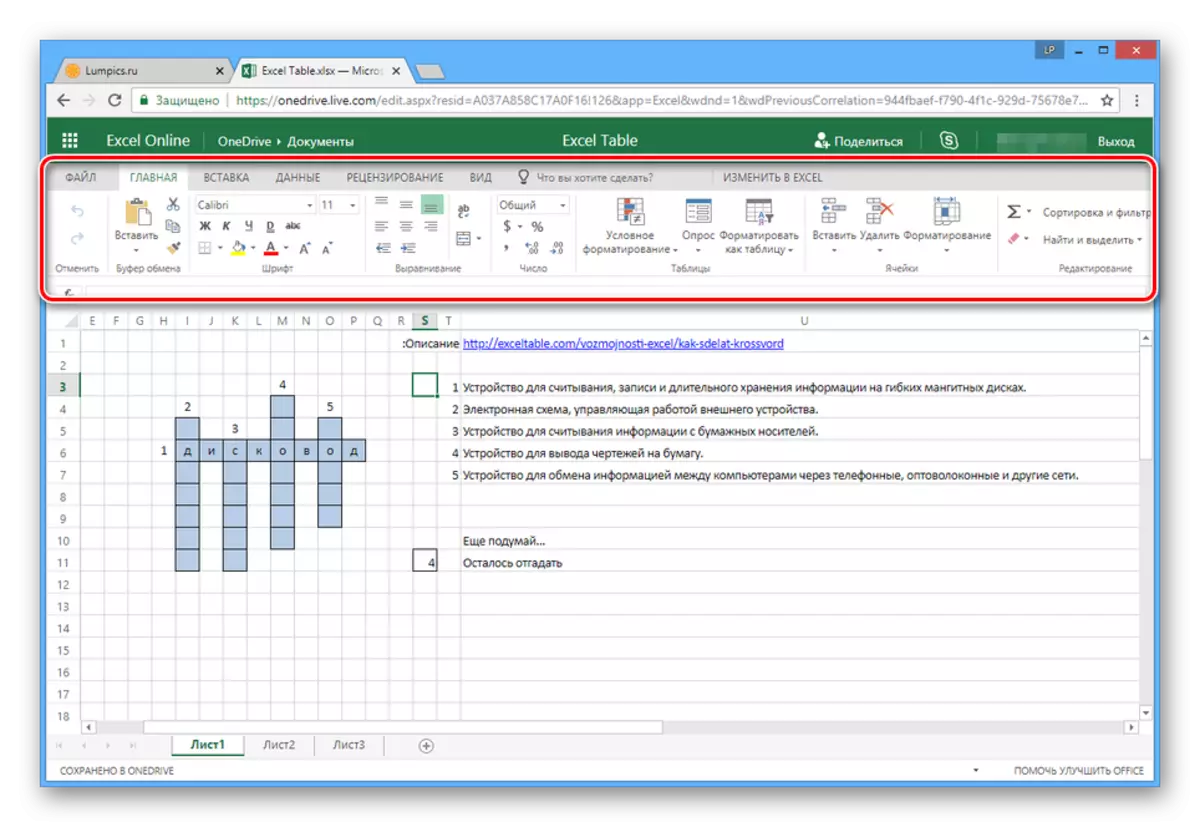
ຖ້າທ່ານໃຊ້ບັນຊີດຽວກັນກັບໃນຄອມພິວເຕີ Windows, ເອກະສານສາມາດປັບປຸງໄດ້ໂດຍໃຊ້ບ່ອນເກັບມ້ຽນທີ່ມີຄວາມສຸກ.
ຖ້າຈໍາເປັນ, ທ່ານສາມາດດັດແກ້ຕາຕະລາງດຽວກັນໃນໂປແກຼມທີ່ເຕັມໄປດ້ວຍໂປແກຼມທີ່ເຕັມໄປດ້ວຍຄອມພິວເຕີ້ໂດຍການກົດປຸ່ມ "ດັດແກ້ທີ່ດີເລີດ".
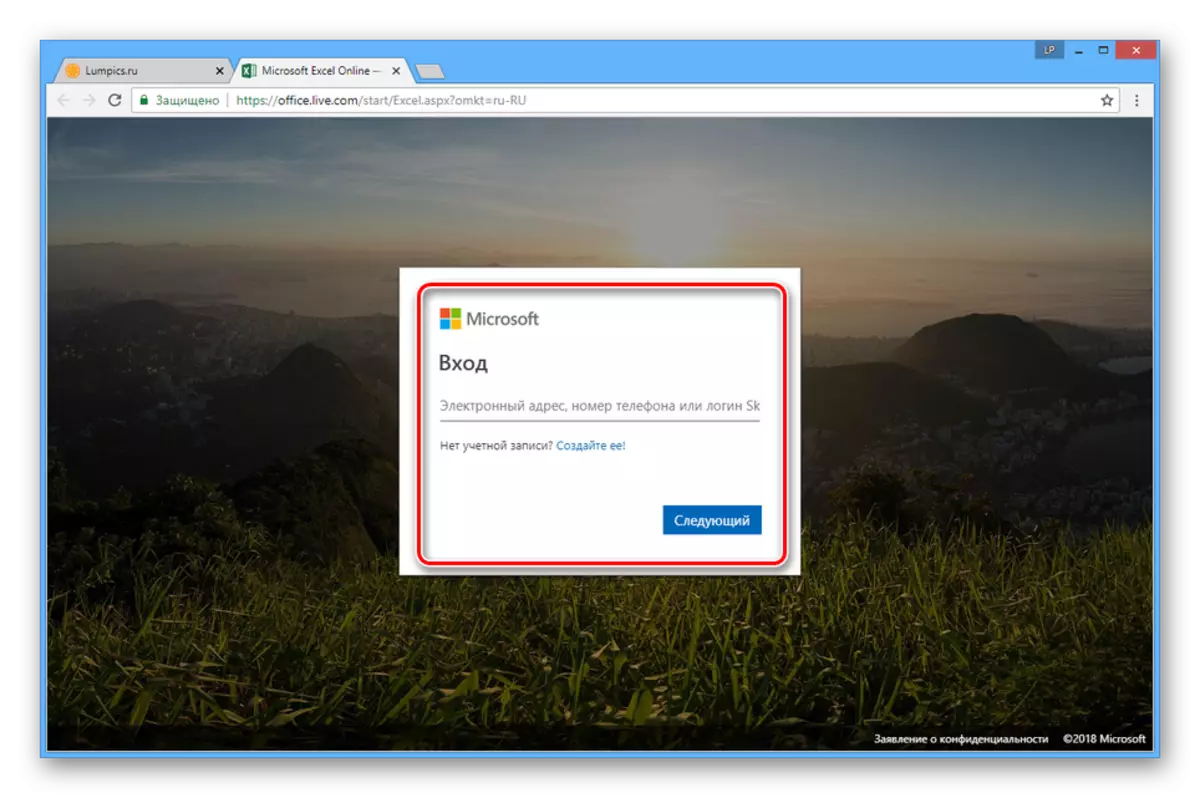
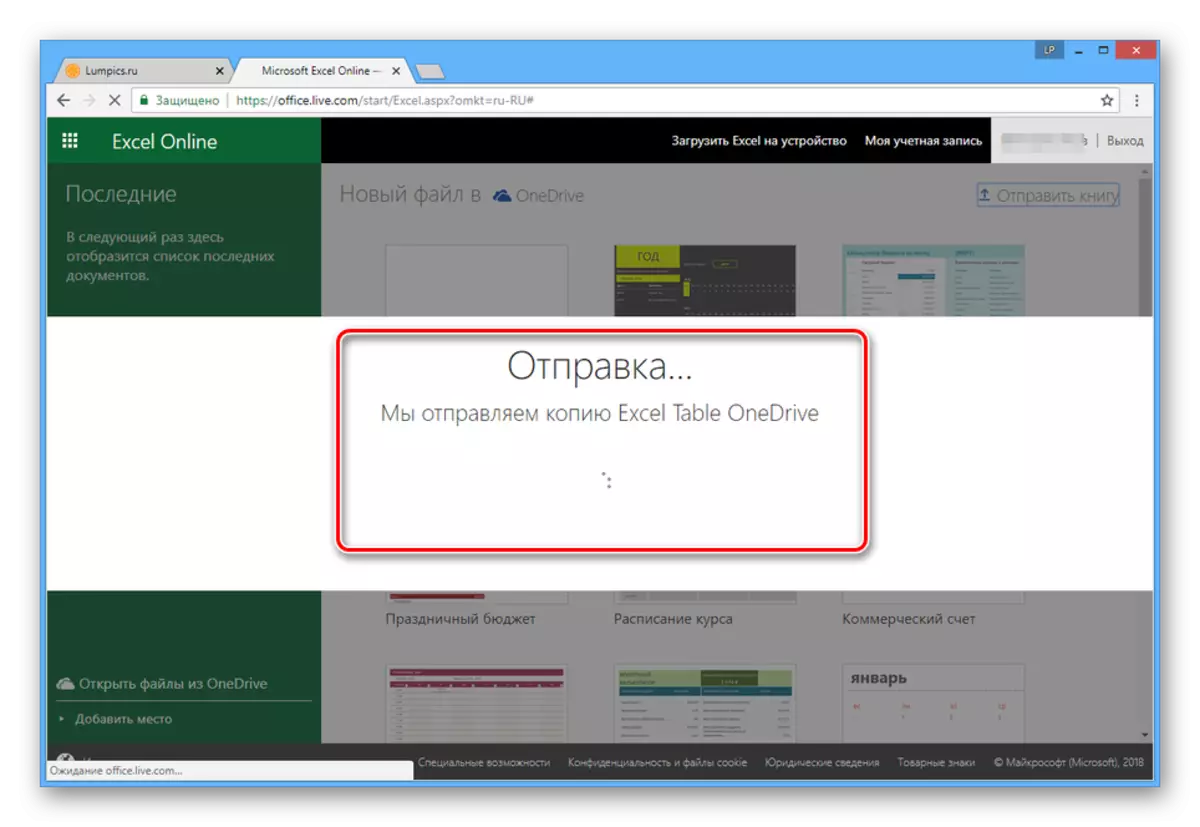
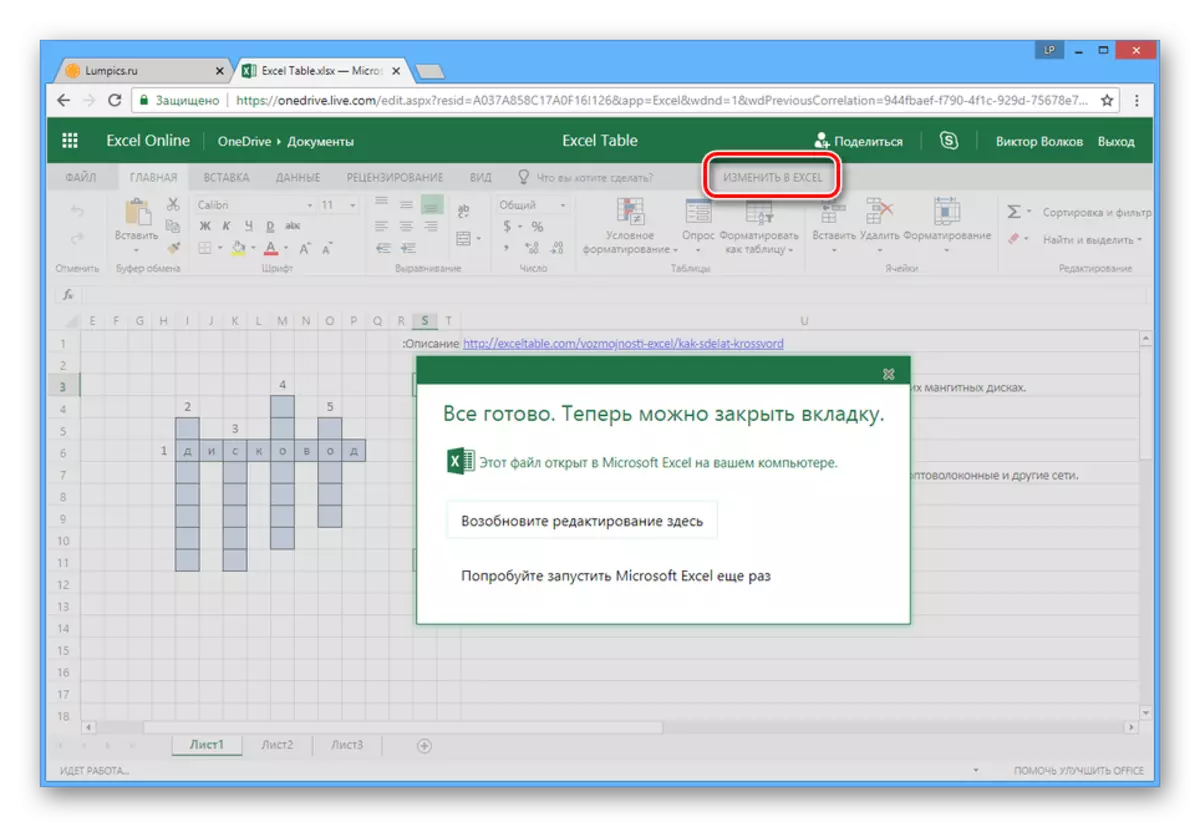
ການບໍລິການ online ນີ້ສາມາດຖືກນໍາໃຊ້ເພື່ອເປີດເອກະສານບໍ່ພຽງແຕ່ XLSX, ແຕ່ຍັງມີຕາຕະລາງໃນຮູບແບບອື່ນໆທີ່ຮອງຮັບ. ໃນເວລາດຽວກັນ, ບໍ່ຄືກັບຊອບແວ, ມັນບໍ່ຈໍາເປັນຕ້ອງໄດ້ຮັບໃບອະນຸຍາດເຮັດວຽກກັບບັນນາທິການ online.
ເບິ່ງຕື່ມອີກ:
ວິທີການເປີດເອກະສານ XLS online
ການປ່ຽນໃຈເຫລື້ອມໃສ XLS ໃນ XLS online
ບັນດາໂຄງການສໍາລັບການເປີດແຟ້ມ xlsx
ສະຫຼຸບ
ຊັບພະຍາກອນທີ່ຖືກພິຈາລະນາ, ກ່ອນອື່ນຫມົດແມ່ນວິທີການພຽງແຕ່ເບິ່ງເອກະສານ XLSX, ສະນັ້ນພວກເຂົາບໍ່ສາມາດທົດແທນໂປແກຼມພິເສດໄດ້ຫມົດ. ເຖິງຢ່າງໃດກໍ່ຕາມ, ດ້ວຍຫນ້າທີ່ທີ່ໄດ້ຮັບມອບຫມາຍ, ແຕ່ລະອັນປົກຄອງຫຼາຍກ່ວາລະດັບທີ່ຍອມຮັບໄດ້.
